Rozhodli ste sa pracovať s počítačom, zapnúť, pohodlne, ale namiesto pozdravu, ktorý ste videli na obrazovke "DISK BOOT FAILURE, INSERT SYSTEM DISK"? Táto správa indikuje, že počítač nemôže načítať dáta zo systémového disku. Ak táto chyba nesúvisí s haváriou pevného disku, môže byť opravená. Ale niekedy sa vyskytuje v dôsledku zlyhania hardvéru. V tomto prípade je lepšie zveriť opravu počítača odborníkom.

obsah
- 1 Príčiny
- 2 Ako opraviť?
- 2.1 Nastavenie systému BIOS
- 2.2 Nastavenie hardvéru
- 2.3 Obnova systému
Príčiny
"FAULT DISK BOOT, INSERT SYSTEM DISK" sa prekladá ako "Neexistuje žiadny bootovací disk, vložte systémový disk". To znamená, že počítač nerozpozná jednotku, na ktorej je operačný systém umiestnený. Najprv musíte pochopiť, prečo k tejto chybe došlo. A potom musíte zistiť, čo s tým robiť. Problém sa môže objaviť, ak:
- Porušené poradie zavádzania. PC sa pokúša nájsť operačný systém tam, kde to nie je.
- Systém BIOS nerozpozná pevný disk.
- Poškodený zavádzací oddiel systému OS.
- Pevný disk nie je správne pripojený.
- Pevný disk je chybný.
- Chybné napájanie.
- Chybná základná doska.
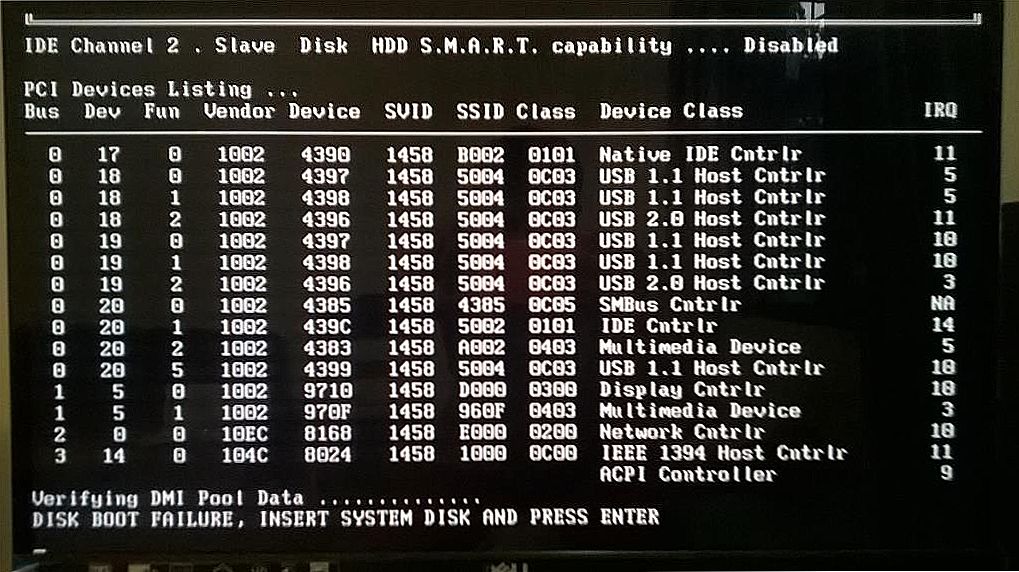
Po zistení tejto chyby pri zavádzaní počítača vykonajte nasledujúce kroky
Ako opraviť?
Predtým, než urobíte niečo, odstráňte všetky disky, disky CD, disky DVD, diskety, flash disky a externé jednotky pevného disku. Ponechajte iba jednotku, na ktorej je operačný systém nainštalovaný. A skúste reštartovať počítač. Ak to nefunguje, odpojte jednotky a jednotky diskov CD. Za týmto účelom opatrne odpojte káble od základnej dosky. Skúste spustiť počítač znova. Ak po tejto chybe zmizne chyba "DISK BOOT FAILURE", znamená to, že BIOS obsahuje nesprávne parametre. Počítač vyhľadáva operačné súbory na nesprávnom mieste.
Nastavenie systému BIOS
BIOS alebo základný vstupný / výstupný systém sa aktivuje, keď je počítač zapnutý. Ovláda proces zavádzania. Označuje, z akého média bude OS spustený. Ak je vybratá jednotka bez systémových súborov, objaví sa chyba. Tu je potrebné vykonať konfiguráciu systému BIOS:
- Ihneď po zapnutí počítača stlačte tlačidlo Odstrániť, F1, F2, F11 alebo Esc. Kľúč závisí od modelu základnej dosky. Pri spustení počítača sa v spodnej časti displeja zobrazí správa, ktorá indikuje, ktoré tlačidlo je potrebné. Správa bude vyzerať takto: "Stlačte tlačidlo [key] pre vstup do nastavenia".
- Zobrazí sa ponuka systému BIOS. Môžete to "prechádzať" pomocou šípok na klávesnici, otvárať sekcie tlačidlom Enter, vrátiť sa do predchádzajúceho menu tlačidlom Esc.V spodnej časti monitora by sa mali uviesť tlačidlá potrebné na interakciu s grafickým rozhraním v ponuke.
- Kliknite na kartu "Zavádzanie" a zadajte "Priorita zavádzacieho zariadenia". Toto je "boot priority".
- V prvom rade by mal byť pevný disk. Zvyčajne je označený ako HDD, SDD alebo pevný disk. Ak je operačný systém na inom médiu, urobte to najskôr.
- Vráťte sa do hlavnej ponuky, prejdite na položku "Ukončiť" a zvoľte "Ukončiť ukladanie zmien". Alebo stlačte F10.
- Skúste reštartovať počítač.
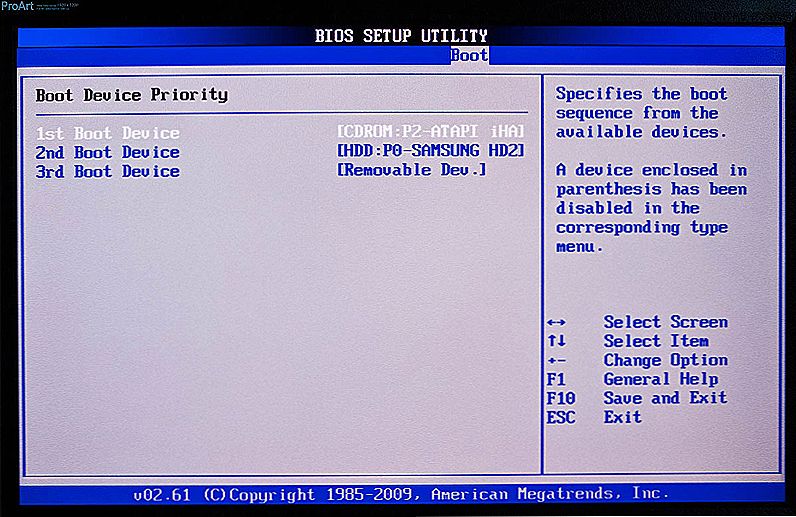
Váš pevný disk by mal byť prvý v rade.
Ak ste vykonali nejaké zmeny v systéme alebo "pretaktovali" počítač, mohlo by to mať vplyv na systém BIOS. Ak chcete obnoviť predvolené nastavenia, v časti "Ukončiť" vyberte položku "Načítať predvolené nastavenia". Parametre sa vynulujú.
Nastavenie hardvéru
Ak systém BIOS nerozpozná pevný disk a dokonca aj po jeho nastavení sa zobrazí chyba "DISK BOOT FAILURE", čo by sa malo v tomto prípade urobiť? S najväčšou pravdepodobnosťou je problém s pevným diskom samotným alebo s jeho pripojením. Alebo je základná doska mimo prevádzky. Napájanie môže byť tiež chybné.
V takejto situácii budete musieť odstrániť kryt zo systémovej jednotky a vyriešiť problém sám. Ak nerozumiete internému zariadeniu počítača a neviete, kde sa má toto alebo toto zariadenie pripojiť, je lepšie obrátiť sa na servisné stredisko.Hoci na základnej doske všetky sloty rôznych veľkostí. Nie je možné pripojiť k nim nesprávnu časť.
Skôr ako niečo urobíte, vypnite počítač. Dokončite prácu, ale vytiahnite zástrčku zo zásuvky.
Dáva zmysel zistiť stav pevného disku. Pripojte ho k inému počítaču (ak je to možné), skontrolujte, či ho BIOS "vidí", či sa z neho zavádza OS. Ak to funguje, jednotka funguje. Uložte svoje osobné údaje len pre prípad.
Ak chcete odstrániť chybu "FAILURE DISK BOOT, INSERT SYSTEM DISK", vyskúšajte nasledovné:
- Odpojte kábel pevného disku od základnej dosky a znova ho zapojte.
- Pripojte ho k inému konektoru SATA.
- Vytiahnite napájací zdroj CMOS pamäte (vyzerá ako batéria tabletu), počkajte 30 minút a vložte ho na miesto.
- Presuňte prepojku Clear_CMOS (umiestnenú na základnej doske, môže mať iné meno - CLRTC, Clear_RTC, CCMOS) z kontaktov 1-2 na kontakty 2-3. Počkajte 20 sekúnd a vráťte všetko tak, ako to bolo.

Postupujte podľa vyššie uvedených krokov a skontrolujte chyby v každej fáze.
Po každom kroku skontrolujte, či sa v systéme BIOS zobrazí pevný disk. Ak to chcete urobiť, počítač musí byť zapnutý. Ale pri akýchkoľvek manipuláciách vnútri systémovej jednotky musí byť počítač vypnutý.
Ak je porucha spôsobená napájaním, musí sa vymeniť.Keď je vybitý, nepriaznivo ovplyvňuje činnosť počítača - môžu sa vyskytnúť aj iné chyby.
Obnova systému
Ďalšou príčinou problému je poškodenie zavádzacieho sektora pevného disku. To znamená, že časť pevného disku, ktorá je dôležitá pre informácie o operačnom systéme, nie je k dispozícii. V tomto prípade je potrebné obnoviť systémové údaje. Budú zaznamenané v dobrých odvetviach.
Potrebujete inštalačný disk CD alebo inú jednotku s operačným systémom (bude sa uvažovať so systémom Windows). Ak ho nemáte, preinštalovanie súborov nebude fungovať. Vzhľadom k tomu, že nebudú nikam prijímať.
- V systéme BIOS nastavte prioritu tak, aby sa systém spustil zo zavádzacieho disku.
- Vložte disk s operačným systémom do požadovanej jednotky.
- Po zapnutí môžete vybrať možnosť "Obnovenie systému".
- Kliknite na položku Opravy po spustení a potvrďte akciu. Samotný operačný systém nájde problémy a automaticky ich vyrieši.
- Ak to nepomôže, spustite spúšťací disk znova. Len teraz vyberte položku "Príkazový riadok".
- Otvorí sa okno s čiernym pozadím a bielym textom. Zadajte príkaz "Bootrec.exe / FixMbr" bez úvodzoviek a stlačte Enter. Adjuster reanimuje hlavné spúšťacie záznamy.
- Môžete tiež zadať príkaz "Bootrec.exe / RebuildBcd". Všetky pevné disky budú naskenované na prítomnosť operačného systému.
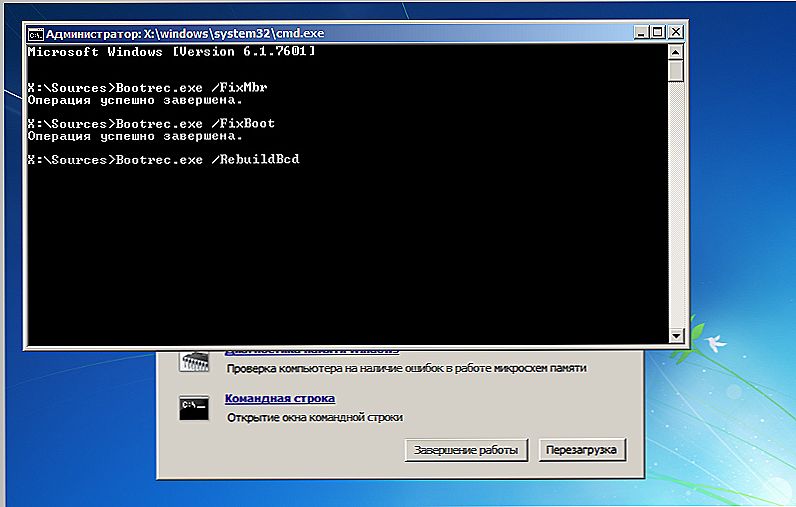
Zadajte príkaz na obnovenie zavádzacích záznamov.
Ak žiadna z uvedených metód nepomohla, pevný disk sa zlomil, základná doska alebo napájacia jednotka sa stala nepoužiteľnou. Tiež môže byť problém v nekvalitnom kábli alebo zásuvke na pripojenie. Opraviť ich na vlastnú päsť je dosť ťažké. To vyžaduje odborné vedomosti a zručnosti. Je lepšie zveriť opravy odborníkom. Alebo kúpiť nové diely.
Táto porucha sa často objavuje, ak sa zmení poradie zavádzania alebo sa systém BIOS nakonfiguruje nesprávne. V tomto prípade môžete problém odstrániť sami. Ak sa problém vyskytne v dôsledku hardvérového problému, nebude to tak jednoduché vyriešiť.
Povedzte nám, či ste narazili na túto chybu a či vám pomohla niektorá z nasledujúcich metód.












